Як переглянути Інтернет -відео (фільми, телевізійні шоу, кліпи) на LG Smart TV TV?

- 2256
- 295
- Alfred Leuschke
На цьому сайті вже є багато статей з різними порадами смарт -телебачення. Ви можете знайти їх у телевізійному розділі (Smart TV). Більшість з них написані на прикладі LG TVS. Зараз немає можливості писати статті на телевізорах інших виробників, вам потрібні самі пристрої та труднощі зараз.

Ця стаття також буде цікавою для всіх власників телевізорів LG, які мають функцію смарт -телебачення та мають доступ до Інтернету. Я напишу про те, як дивитися фільми в Інтернеті на телевізорі LG Smart TV. Ви можете переглянути не тільки фільми, але й телевізійні шоу, кліпи, відеоекописи з YouTube тощо. D.
Можливо, ця стаття здасться дуже простою, і не дуже корисною. Але я все -таки вирішив написати це, оскільки такі питання виникають, пов’язані з переглядом відео в Інтернеті на сучасних телевізорах. Ми проаналізуємо всі моменти, як можна дивитись фільми безпосередньо з Інтернету, що знадобиться для цього та як організувати все це по телевізору. Я покажу на прикладі LG 32LN575U. Якщо у вас інший телевізор, то це нормально. Навіть якщо телевізор іншої компанії. Оскільки майже всі, все однакове. Він відрізняється лише меню в смарт -телевізорі.
Якщо ви хочете переглянути фільми, які знаходяться на комп’ютері (ноутбук), тоді там все трохи інакше. Потрібно буде налаштувати сервер на комп'ютері DLNA, а на телевізорі вже почне дивитися відео. Я написав окремі статті про це, є два способи (насправді один метод, але описаний прикладом двох різних програм):
- Налаштування DLNA (Smart Share) на LG Smart TV TV. Перегляньте фільми та фотографії, які знаходяться на комп’ютері
- Ми налаштовуємо сервер DLNA за допомогою програми "Домашні медіа -сервер (UPNP, DLNA, HTTP)". Ми переглядаємо файли з комп'ютера на телевізорі
Але в цій статті ми розглядаємо можливість прямого перегляду відео, негайно з Інтернету. Без використання комп’ютерів, ноутбуків та іншого обладнання.
Що нам знадобиться для цього?
Сам телевізор із смарт -телевізором та хорошим підключенням до Інтернету. Це добре. Висока швидкість і стабільна. Я думаю, що реальна швидкість 2 Мб/с повинна бути достатньою для перегляду відео в якості HD. Також бажано, щоб Інтернет необмежений. Трафік для перегляду відео відбувається багато.
Телевізор повинен бути підключений до Інтернету. Або Wi-Fi (якщо є така можливість), або мережевим кабелем (LAN). Як це зробити, я вже писав:
- Ми підключаємо Інтернет -телевізор на мережевому кабелі (LAN)
- Як підключити телевізор від Smart TV до Інтернету через Wi-Fi?
Якщо телевізор підключений до Інтернету, то ви можете почати перегляд відео. Я хочу одразу сказати, що перегляд фільмів в Інтернеті, через телевізійний браузер, швидше за все, не спрацює. Принаймні на телевізорах LG. Перейдіть до Інтернету через браузер і переглядайте сайти, ви можете. Ви навіть можете почати дивитися відео на тому ж YouTube. Але через деякий час ви отримаєте помилку "недостатньо пам'яті", про яку я писав у цій статті.
Ми дивимось фільми в Інтернеті на телевізорі LG Smart TV
Для перегляду відеоконтенту є спеціальні попередньо встановлені програми. В який ми просто переходимо, виберіть потрібний нам фільм, серіал, телешоу, кліп і перегляньте його в режимі онлайн.
Тепер я покажу, як запустити ці програми, і що вони взагалі там. Але до цього я хотів би написати про той факт, що в цих програмах не всі фільми та інший вміст, безкоштовно. У більшості випадків вам потрібно буде зробити платну підписку. Але я безкоштовно дивився багато фільмів на одному Megogo (їхня програма також знаходиться в LG Smart TV, навіть два).
Щоб запустити ці програми, спочатку перейдіть у режим смарт -телевізора. Це можна зробити за допомогою спеціальної кнопки на пульті дистанційного керування.

На вкладці Premium ви вже можете запустити потрібну програму. Або виберіть плитку, на якій вона написана "Більше ...", Щоб відкрити весь список програм.
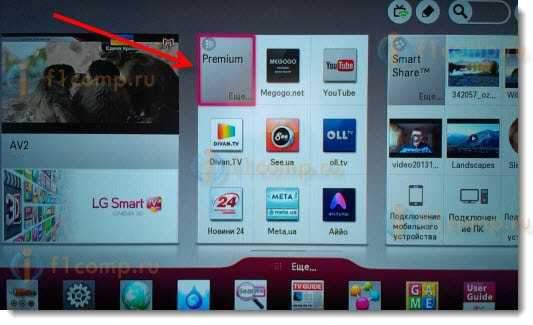
Як бачите, там багато додатків. Є Megogo (Megogo HD), про який я вже писав, Діван.Телевізор, YouTube, World TV, Zoomby, Bonus TV та інші.

Наприклад, в Побачити.UA, Є пристойна кількість музичних відеороликів.

Отже, схема така: ми запускаємо правильну програму, наприклад, той самий мегого, виберіть розділ (якщо такий є), фільми серії тощо. D., Ми запускаємо правильне відео та дивимось. Якщо відеоконтент буде виплачений, то, звичайно, ви побачите відповідне повідомлення. І, якщо хочете, ви можете зробити платну підписку.
Так, наприклад, Megogo виглядає як:

Або тут Zoomby:
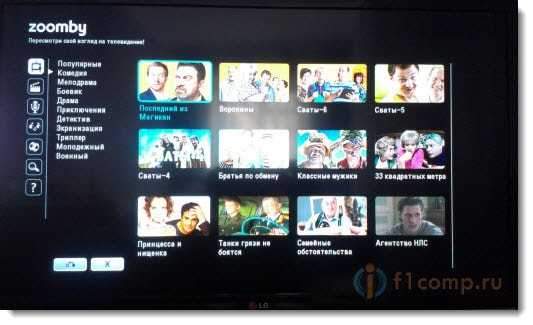
Ми починаємо переглядати:
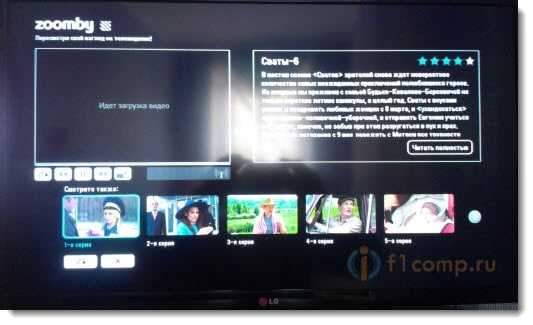
Я думаю, що сама ідея зрозуміла. Ми переглядаємо всі програми. Щось безкоштовно, вам потрібно буде щось заплатити. Платити чи ні, це вже залежить. Якщо ви часто дивитесь фільми і хочете зробити це безпосередньо з телевізора, то ви можете придбати підписку. Вони не дуже дорогі.
Інші, подібні програми, можуть бути встановлені з магазину додатків. Як це зробити, я написав у цій статті https: // f1comp.ru/televizory-smart-tv/kak-ubanavlivat-programmy-i-igry-na-televizor-lg-tv-lg-smart -world-i-game-zozdaem-uchhetnuyu-Zapis-lg/. Можливо, є додатки, в яких доступний більше безкоштовного медіа -контенту. Чесно кажучи, я ще не встановив додаткових програм. Мені здається, що достатньо попередньо встановлено.
Якщо вам не дуже сподобався описаний метод вище, або чомусь не підходить, то не забувайте про можливість перегляду фільмів з комп'ютера на DLNA (я дав посилання на інструкції на початку цієї статті). Ви можете просто кинути відео на USB -флешку або зовнішній жорсткий диск, підключити його до телевізора та дивитися фільми.
- « Після підключення телевізора до ноутбука HDMI на телевізорі немає звуку. Чому звук проходить через ноутбук (комп'ютерні динаміки)?
- Як розповсюджувати мобільний Інтернет із смартфона через Wi-Fi? Ми встановили точку доступу (Wi-Fi Router) на телефоні з ОС Android »

